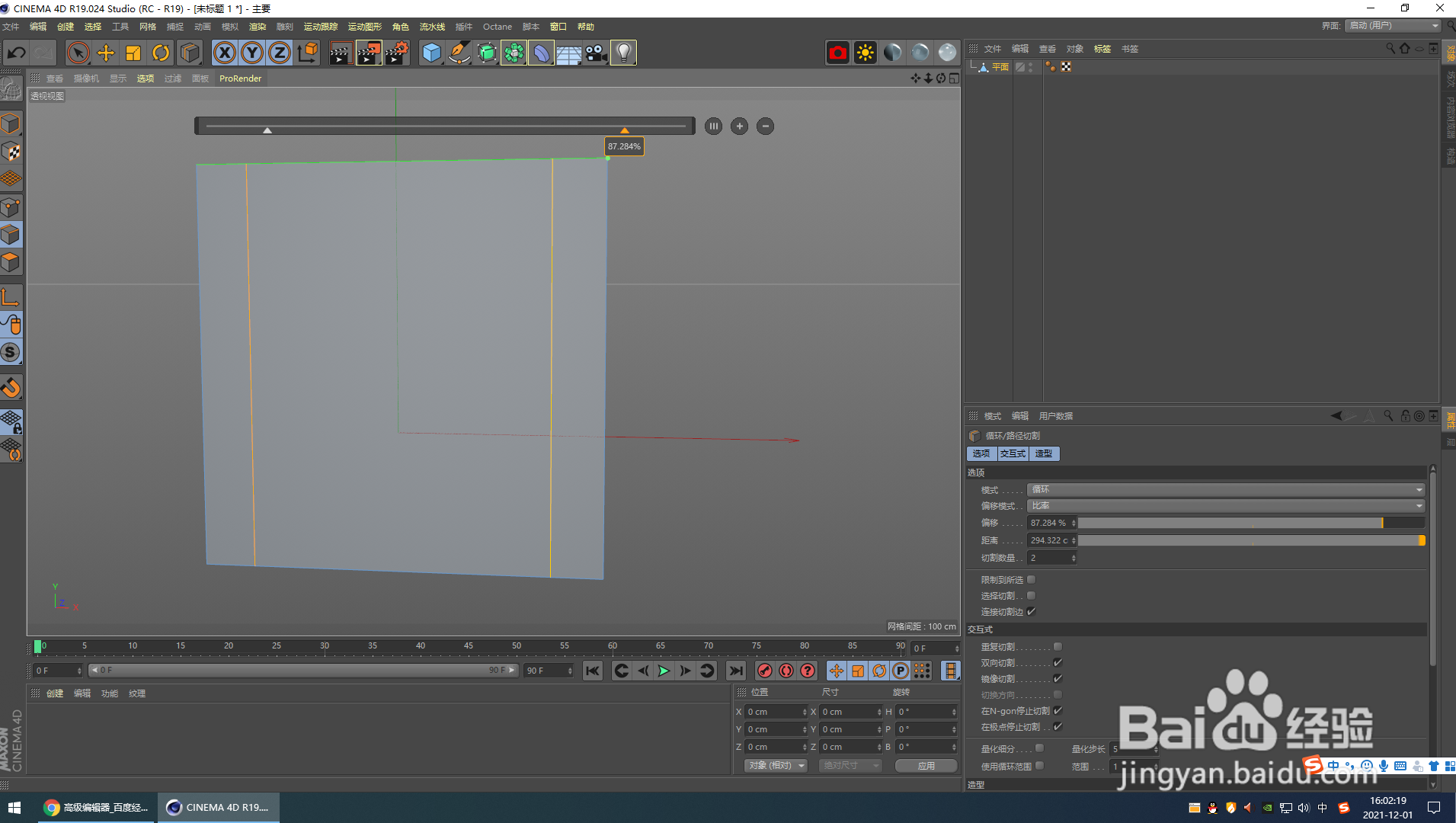1、置入一个立方体。C掉成可编辑状态,并调节适当长和高以便“循环/路径切割”,如图

2、在线的模式下(或面的模式下),右键“循环/路径切割”。如图


3、循环/路径切割里的一些默认参数,一般不要去改动。如图

4、一般性的切割,如怎样平均切割之类,本账号已经有一篇记叙,在此只提示一下,如图


5、其实,循环/路径切割割还可以这么用。切出两头对称的线,同时也切出两块对称的区域,把“镜像切割”参数勾上,如图。
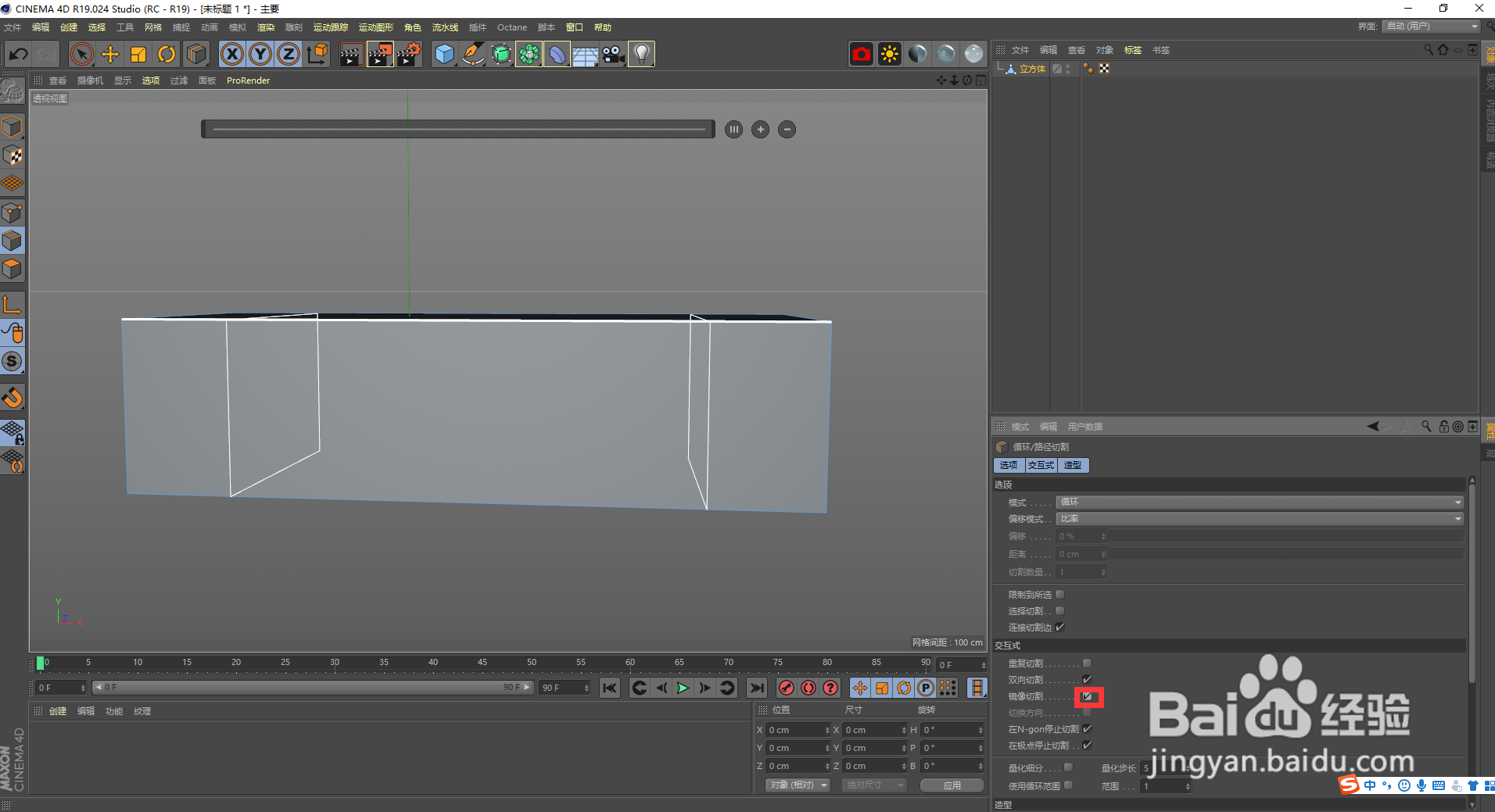

6、如果再想在其中间对称切割,可以再这样,在合适的地方切一刀,如图
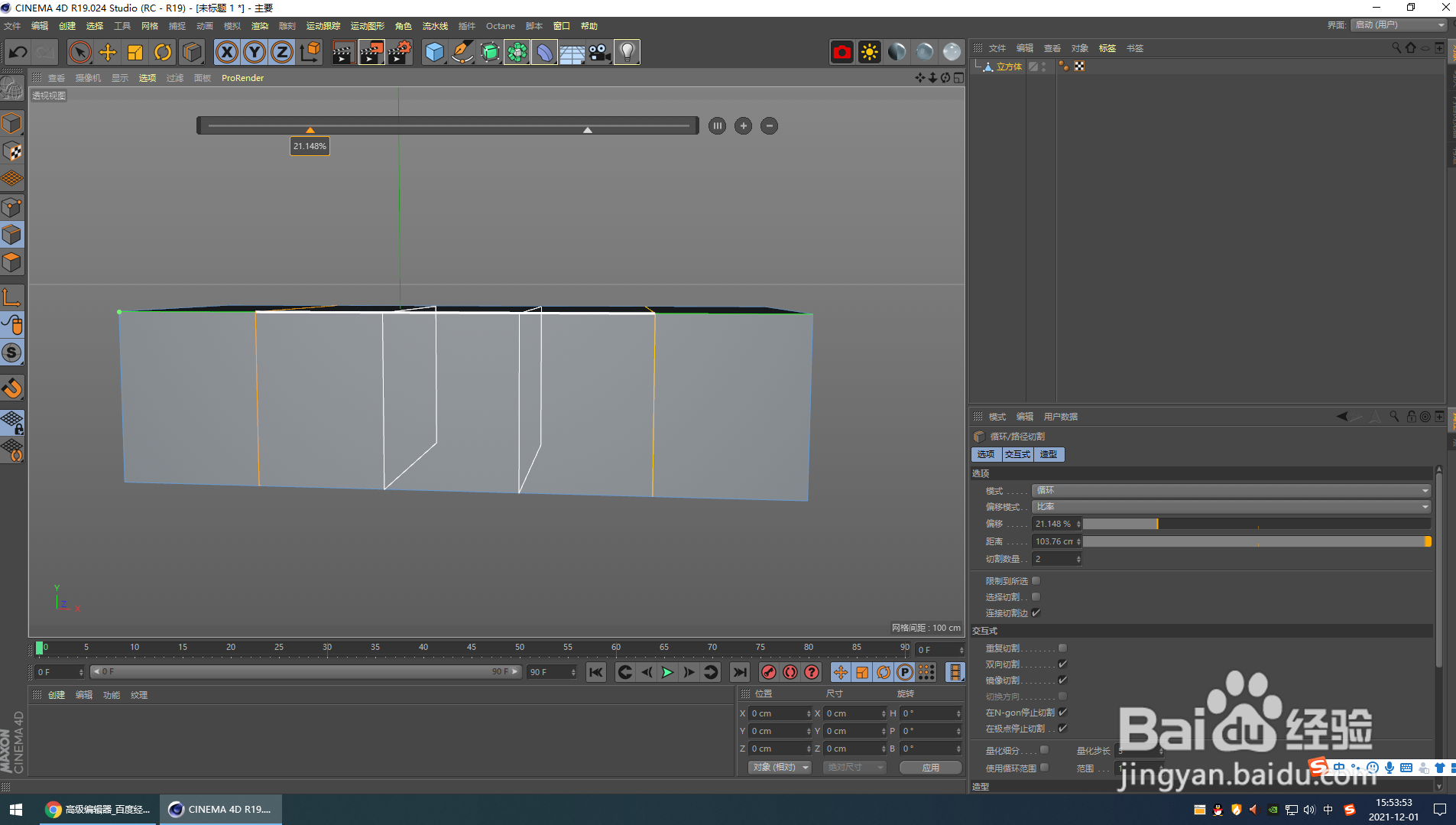

7、利用“循环/路径切割”的“镜像切割”参数,可以对一个平面这么处理出一个区域,如图在步骤8和步骤9中。
8、比如,这个平面的“宽度分段”“高度分段”都是1,如图

9、利用“循环/路径切割”的“镜像切割”参数,可以这么切割,如图